Cómo recuperar el acceso al disco duro, solucionar el error de no poder abrir el disco duro

En este artículo, te guiaremos sobre cómo recuperar el acceso a tu disco duro cuando falla. ¡Sigamos!
MSConfig es una herramienta flexible y buena para administrar el proceso de inicio de su computadora. Además, se puede utilizar más si buscas solucionar problemas de rendimiento y estabilidad. El siguiente artículo le mostrará cómo acceder y utilizar MSConfig en Windows 10.
Cómo acceder a MSConfig
¿Dónde está MSConfig en Windows 10? Muchos usuarios pueden hacerse esta pregunta. En esta sección, Quantrimang.com le mostrará cómo acceder a MSConfig de dos maneras.
Método 1: Acceder a MSConfig a través de la búsqueda de Windows
Haga clic dentro del cuadro de búsqueda de Windows en la barra de tareas y escriba "msconfig" en él. Luego, haga clic en el resultado de búsqueda más relevante: Configuración del sistema.
Método 2: Acceda a MSConfig a través del cuadro de diálogo Ejecutar
Paso 1Win : Presione las teclas + al mismo tiempo Rpara llamar al cuadro de diálogo Ejecutar.
Paso 2 : Escriba "msconfig" en el cuadro Ejecutar y luego presione la tecla Enterpara abrir Configuración del sistema .
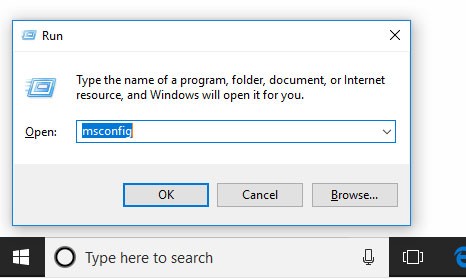
Cómo utilizar MSConfig
Cuando abra Configuración del sistema , verá una ventana como esta:
La ventana Configuración del sistema consta de cinco pestañas diferentes: General, Arranque, Servicios, Inicio y Herramientas . Las otras pestañas y opciones debajo de estas pestañas son útiles para administrar su computadora. Descubramos qué hacen.
1. Pestaña General

Al abrir Configuración del sistema , se muestra de forma predeterminada la pestaña General . Te ofrece 3 opciones de inicio :
2. Pestaña de arranque
La pestaña Arranque se muestra como se muestra a continuación:
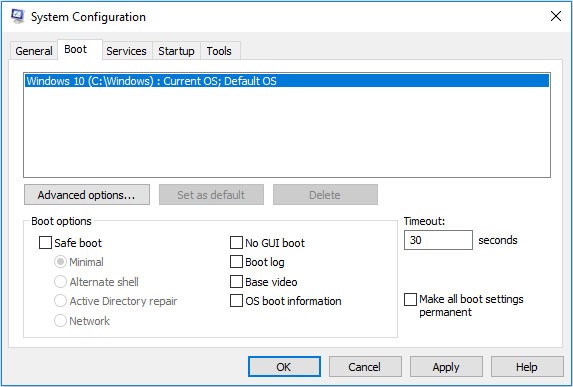
En el área superior, un cuadro blanco enumera los sistemas operativos instalados en la máquina actual. En el cuadro blanco, hay otras funciones importantes como Opciones avanzadas y Opciones de arranque .
Advertencia : tenga cuidado al seleccionar Hacer que todas las configuraciones de arranque sean permanentes . Una vez que seleccione esta opción y la guarde, no hay manera fácil de volver a la configuración anterior. Tendrás que cambiar todo manualmente.
3. Pestaña Servicios
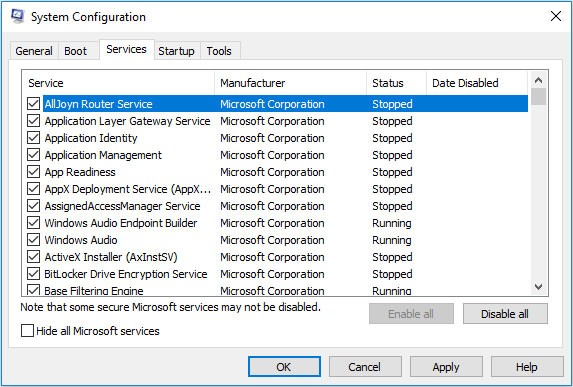
Cuando se inicia el sistema operativo, solo los servicios marcados aquí pueden ejecutarse al inicio. Si no desea que algunos servicios se ejecuten al iniciar, desmárquelos aquí.
Si cree que algún servicio de Windows está causando el problema, esta sección le permite deseleccionarlo y ayudarle a encontrar el culpable exacto. Sin embargo, tenga cuidado cuando decida deshabilitar un servicio, ya que puede causar otros problemas.
4. Pestaña de inicio
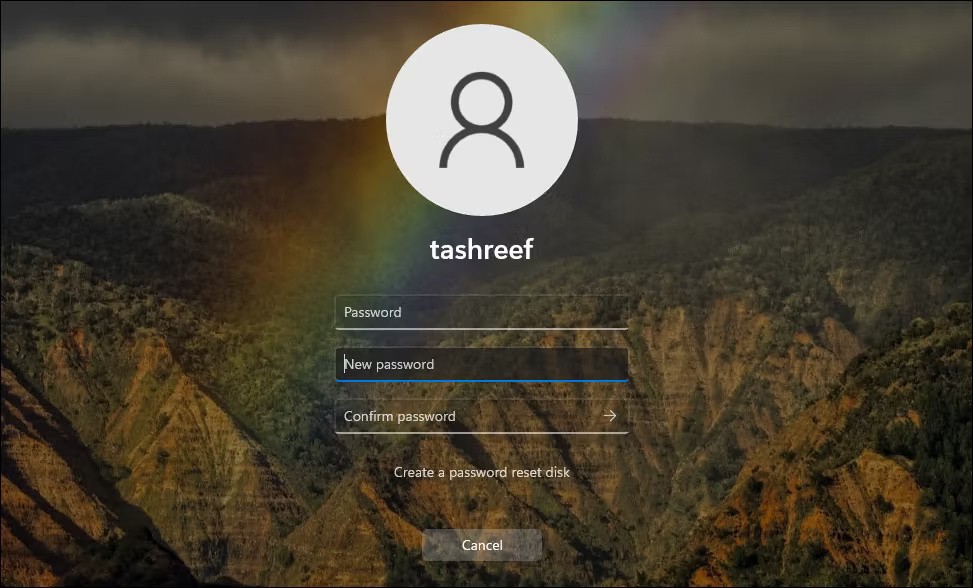
En esta pestaña solo hay una opción: Abrir Administrador de tareas . Como su nombre lo sugiere, esta opción le ayudará a abrir el Administrador de tareas . En el Administrador de tareas , puede supervisar los procesos y el rendimiento del hardware, deshabilitar elementos de inicio, finalizar tareas y más.
5. Pestaña Herramientas
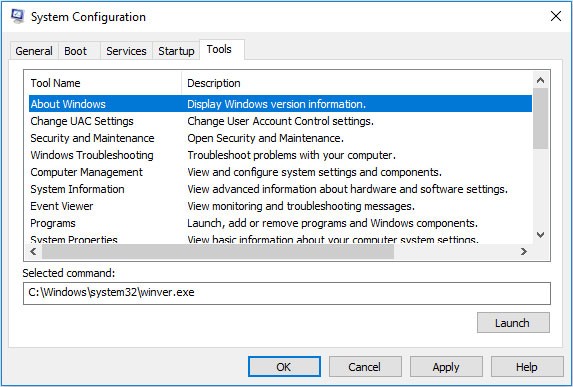
La pestaña Herramientas enumera varias herramientas administrativas de Windows. Para utilizar estas herramientas, simplemente seleccione la que desee y luego haga clic en el botón Iniciar.
En este artículo, te guiaremos sobre cómo recuperar el acceso a tu disco duro cuando falla. ¡Sigamos!
A primera vista, los AirPods parecen iguales a cualquier otro auricular inalámbrico. Pero todo cambió cuando se descubrieron algunas características poco conocidas.
Apple ha presentado iOS 26, una importante actualización con un nuevo diseño de vidrio esmerilado, experiencias más inteligentes y mejoras en aplicaciones conocidas.
Los estudiantes necesitan un tipo específico de portátil para sus estudios. No solo debe ser lo suficientemente potente como para desempeñarse bien en su especialidad, sino también lo suficientemente compacto y ligero como para llevarlo consigo todo el día.
Agregar una impresora a Windows 10 es sencillo, aunque el proceso para dispositivos con cable será diferente al de los dispositivos inalámbricos.
Como sabes, la RAM es un componente de hardware muy importante en una computadora, ya que actúa como memoria para procesar datos y es el factor que determina la velocidad de una laptop o PC. En el siguiente artículo, WebTech360 te presentará algunas maneras de detectar errores de RAM mediante software en Windows.
Los televisores inteligentes realmente han conquistado el mundo. Con tantas funciones excelentes y conectividad a Internet, la tecnología ha cambiado la forma en que vemos televisión.
Los refrigeradores son electrodomésticos familiares en los hogares. Los refrigeradores suelen tener 2 compartimentos, el compartimento frío es espacioso y tiene una luz que se enciende automáticamente cada vez que el usuario lo abre, mientras que el compartimento congelador es estrecho y no tiene luz.
Las redes Wi-Fi se ven afectadas por muchos factores más allá de los enrutadores, el ancho de banda y las interferencias, pero existen algunas formas inteligentes de mejorar su red.
Si quieres volver a iOS 16 estable en tu teléfono, aquí tienes la guía básica para desinstalar iOS 17 y pasar de iOS 17 a 16.
El yogur es un alimento maravilloso. ¿Es bueno comer yogur todos los días? Si comes yogur todos los días, ¿cómo cambiará tu cuerpo? ¡Descubrámoslo juntos!
Este artículo analiza los tipos de arroz más nutritivos y cómo maximizar los beneficios para la salud del arroz que elija.
Establecer un horario de sueño y una rutina para la hora de acostarse, cambiar el despertador y ajustar la dieta son algunas de las medidas que pueden ayudarle a dormir mejor y despertarse a tiempo por la mañana.
¡Alquiler por favor! Landlord Sim es un juego de simulación para dispositivos móviles iOS y Android. Jugarás como propietario de un complejo de apartamentos y comenzarás a alquilar un apartamento con el objetivo de mejorar el interior de tus apartamentos y prepararlos para los inquilinos.
Obtén el código del juego Bathroom Tower Defense de Roblox y canjéalo por emocionantes recompensas. Te ayudarán a mejorar o desbloquear torres con mayor daño.













